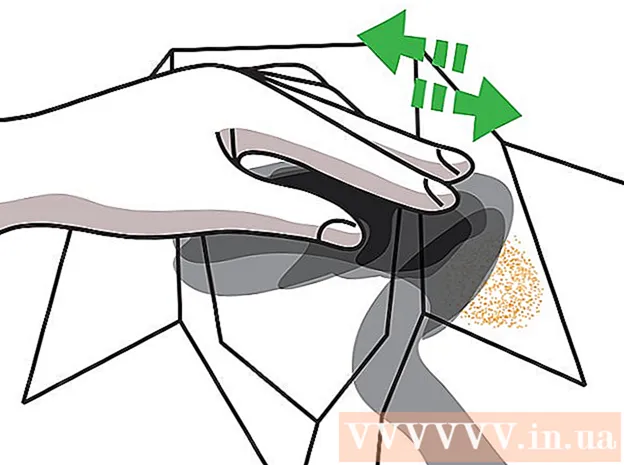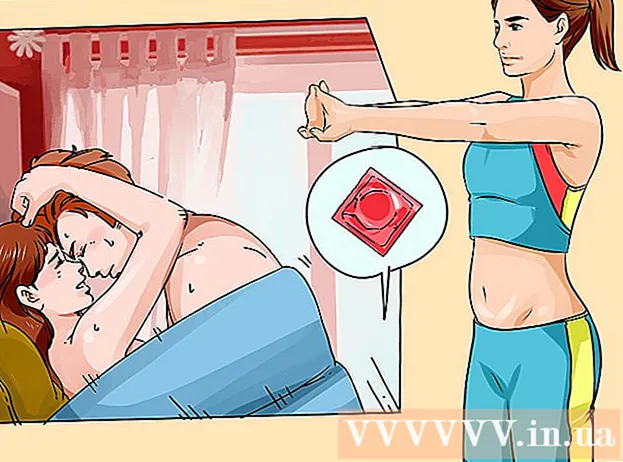Муаллиф:
Louise Ward
Санаи Таъсис:
5 Феврал 2021
Навсозӣ:
1 Июл 2024

Мундариҷа
Хатои садо як хатои хеле маъмул барои компютерҳое мебошад, ки системаи амалиётии Windows доранд. Одатан, ҳангоми истифодаи Windows XP ва Windows 7, шумо метавонед мушкилотро бо ислоҳи танзимот ё барқарор кардани корти овозӣ ба осонӣ ҳал кунед. Танҳо каме сабр кунед ва носозиҳоро истифода баред, шумо метавонед хатогиҳои овозиро худатон ислоҳ кунед.
Қадамҳо
Усули 1 аз 3: Талафоти садоро ислоҳ кунед
Носозиҳоро истифода баред. Компютерҳои Windows бо хатогиҳо якҷоя карда шудаанд, то ин ба шумо дар ислоҳи бисёр хатогиҳои аудиоӣ кӯмак расонад. Шумо бояд нишонаи равзанаи дар кунҷи чапи поёни экран ҷойгиршударо клик кунед. "Панели идоракунӣ" -ро клик кунед. Дар ҷадвали Панели идоракунӣ "Ҳалли мушкилот" -ро пахш кунед ва пас "Таҷҳизот ва садо" -ро клик кунед. Баъд, варианти "Носозиҳои бозсозии аудио" -ро клик кунед. Компютер як қатор саволҳо медиҳад, ки барои ошкор кардани сабаби хатогии садо кӯмак мекунад. Шумо метавонед аксари хатогиҳои садоиро бо истифода аз носозиҳои системаи амалиётии Windows ислоҳ кунед.

Корти садоиро санҷед. Корти садоӣ ин чизест, ки шумо бояд дар системаи амалиётии Windows насб кунед, то компютер битавонад садо барорад. Агар шумо ягон садоро нашунавед, шумо бояд санҷед, ки оё дастгоҳи шумо корти садоӣ дорад ва дуруст насб шудааст.- Лавҳаи ҷустуҷӯро дар кунҷи рости поёни экрани компютери шумо клик кунед. Дар лавҳаи ҷустуҷӯ "Менеҷери дастгоҳ" -ро нависед. Ин менеҷери дастгоҳро барои санҷиши корти садоии худ боз мекунад.
- Баъд, "Назоратчиёни садо, видео ва бозӣ" -ро клик кунед. Агар корти овозӣ дар рӯйхат пайдо шавад, он аллакай насб карда шудааст. Пас хатои садо аз сабаби дигар ба миён меояд. Агар корти овозӣ дар рӯйхат пайдо нашавад, эҳтимолан шумо бояд корти садоиро худатон харидорӣ ва насб кунед. Дастурҳои истеҳсолкунандаи дастгоҳ дар бораи ин маслиҳат медиҳанд.

Симро тафтиш кунед. Кабелҳоеро санҷед, ки баландгӯҳо, гӯшмонакҳо, микрофонҳо ва дигар дастгоҳҳоро ба компютер ё ноутбук пайваст мекунанд. Ҳодисаи ғайриоддӣ нест, ки ҳангоми истифодаи компютер сими барқро кушодан ва ё суст шудан. Агар сими барқ ҷудо шуда бошад, он метавонад сабаби шикасти аудио бошад. Шумо бояд сими возро дубора пайваст кунед, то бубинед, ки садои компютер беҳтар шудааст ё на.
Баландии овозро санҷед. Эҳтимол дорад, ки садо хеле паст аст ё хомӯш карда шудааст. Ин метавонад барои шумо шунидани садои аз компютер душворро ба амал орад.- Боз лавҳаи ҷустуҷӯро дар гӯшаи рости поёни экран истифода баред. Дар қуттии ҷустуҷӯ "Танзими баландии баландгӯякҳо" -ро ворид кунед ва нишонаи зоҳиршударо клик кунед. Барои баланд бардоштани садо, слайдерро кашола карда, беҳтар шунида метавонед ё не.
- Шояд шумо бояд хусусиятҳои идоракунии баландии овозҳои барномаҳои гуногунро истифода баред. Windows Media Player назорати овозро дорад, ба монанди дигар баландгӯякҳои берунии шумо, ки шумо истифода мебаред. Баъзе сайтҳо ба монанди YouTube инчунин назорати ҳаҷми алоҳида доранд. Шумо бояд тафтиш кунед, ки оё ҳаҷми ин барномаҳо хомӯш карда шудааст ё дар сатҳи хеле паст.
Барои навсозиҳо санҷед. Баъзан, корти овозии шумо метавонад бо нармафзори Windows мувофиқат накунад. Дар ин ҳолат, насби навсозиҳои зарурӣ метавонад ба ҳалли масъала мусоидат кунад. Роҳҳои зиёде барои насб кардани навсозӣ мавҷуданд.
- Windows Update хусусияти навсозии нармафзорест, ки ба ислоҳи хатоҳо ва ислоҳи мушкилот кӯмак мекунад. Ин шояд роҳи осонтарини насб кардани навсозиҳо бошад. Ҳангоми пурсиш танҳо ба шумо лозим аст, ки "Навсозии насб" -ро клик кунед. Шумо инчунин метавонед навсозиҳоро тавассути гузаштан ба Windows Update тавассути Панели идоракунӣ тафтиш кунед. Ин аст тарзи нигоҳ доштани нармафзори худ ва тавони ислоҳи ҳама гуна хатогиҳои аудиоӣ.
- Дар баъзе ҳолатҳо, ба шумо лозим меояд, ки драйвер ё корти садоиро дастӣ насб кунед. Агар шумо таҷҳизотро аз истеҳсолкунандаи беруна харед, шумо бояд одатан худро насб ва навсозӣ кунед. Дастурҳои истеҳсолкунанда барои ҳар як корти овозии мушаххас дар бораи насби он маълумот медиҳанд.
Кадом дастгоҳи талаффузро интихоб кунед. Агар шумо садоро аз компютери худ шунида натавонед, эҳтимол ин сабаб бошад, ки шумо дастгоҳи талаффузи нодурустро интихоб кардаед. Масалан, агар компютер барои гӯш кардани садо тавассути наушник танзим карда шуда бошад, шумо наметавонед садоро аз баландгӯҳои беруна шунавед. Барои санҷиши дастгоҳи натиҷавӣ "оғоз" -ро клик кунед. Пас ба сатри ҷустуҷӯ "садо" -ро ворид кунед.
- Банди "Навозиш" -ро клик кунед. Санҷед, ки шумо барои компютери худ дастгоҳи талаффузро интихоб кардаед. Агар шумо ягон дастгоҳеро дидед, ба ғайр аз дастгоҳе, ки шумо истифода мебаред, ин метавонад сабаби гум шудани садо гардад.
- Шумо бояд танҳо дастгоҳеро, ки шумо ҳамчун дастгоҳи бозикунӣ истифода мебаред, интихоб кунед. Одатан, пас аз он садоеро мешунавед.
Усули 2 аз 3: Хатои садоиро дуруст кунед
Садои таҳрифшуда ё таҳрифшударо танзим мекунад. Баъзан шумо ҳанӯз ҳам садоро мешунавед, аммо садо вайрон ё харошида аст. Дар ин ҳолат, шумо метавонед барои ислоҳи мушкилоти зерин кӯшиш кунед.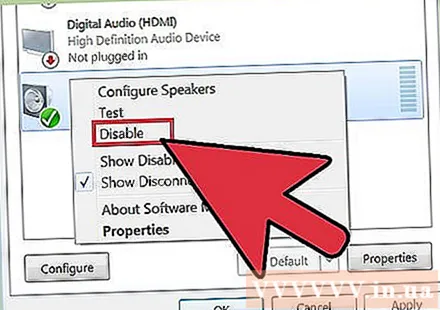
- Аввал баромадкунандагонро санҷед. Боварӣ ҳосил кунед, ки баландгӯякҳо ба компютер дуруст васл карда шудаанд. Агар ресмон кушода бошад, ин метавонад ба садо таъсир расонад.
- Санҷед, ки баландгӯяк васл карда шудааст. Дар қафои компютер барои васл кардани баландгӯякҳо фаровонӣ аз ҷекҳо мавҷуданд. Интихоби сурохии нодуруст метавонад садои харошиданро ба бор орад. Кӯшиш кунед, ки сурохии ҷориро пайваст кунед, то вазъ беҳтар шавад.
- Агар ба шумо дарвоқеъ баландгӯякҳои беруна ниёз надошта бошанд, шумо метавонед хомӯш кардани баландгӯякро истифода баред ва танҳо аз системаи аудиоии дарунсохти компютери худ истифода баред. Баландгӯяки шумо метавонад сифати дилхоҳ набошад, ё он ба компютер ё ноутбуки шумо мувофиқат намекунад.
- Боварӣ ҳосил кунед, ки штепсельҳои шумо осеб надидаанд. Сими харобшуда метавонад таҳрифотро ба вуҷуд орад ва бояд иваз карда шаванд.
Мутобиқати корти овозиро бо Windows санҷед. Корти овозии шумо метавонад бо версияи Windows, ки шумо истифода мебаред, мувофиқат накунад. Пештар, шумо метавонед ба Маркази Мутобиқати Windows равед. Ин вебсайт рӯйхати дарози дастгоҳҳо ва нармафзорро пешкаш мекунад, ки ба шумо бо кадом версияи Windows мувофиқ будани корти садоии шуморо пешниҳод мекунад. Бо вуҷуди ин, ин сайт ба наздикӣ гирифта шуд. Дар айни замон, URL-и саҳифаи хонагии Маркази Мутобиқати Windows ба таври худкор ба сафҳаи хонагии Windows равона карда мешавад. Гарчанде ки Microsoft саҳифаи Маркази Мутобиқати Windows-ро нест карда бошад ҳам, шумо метавонед мутобиқати дастгоҳи Windows 10-ро бо барномаи Get Windows 10 тафтиш кунед ё Windows 10 Compatibility Appraiser-ро дастӣ иҷро кунед. Агар корти овозӣ мувофиқ набошад, шумо бояд дар корти нав сармоягузорӣ кунед. Дар хотир доред, ки шумо ҳамеша метавонед санҷед, ки оё корти садоӣ насб карда шудааст, ба қисмати Менеҷери Дастгоҳҳо.
Ба Windows кӯмак кунед, то корти овозиро шиносад. Баъзан, системаи амалиётии Windows корти садоии шуморо намешиносад. Агар ин ҳолат рӯй диҳад, шумо метавонед хатогиро бо роҳҳои гуногун ислоҳ кунед.
- Барои навсозии нармафзор, дар Панели идоракунӣ Windows Update -ро истифода баред. Одатан, Windows Update нармафзори шуморо ҳафтае як маротиба навсозӣ мекунад. Аммо, ба шумо лозим аст, ки навсозиро тавассути ҷустуҷӯи "Windows Update" дар Панели идоракунӣ дастӣ санҷед. Агар шумо паёмеро бинед, ки дар он шумо метавонед навсозиҳоро зеркашӣ кунед, ин метавонад сабаби хатои садо бошад.
- Шумо инчунин бояд ҳама гуна дискҳо ва нармафзореро, ки бо драйвер омадааст, зеркашӣ кунед. Шояд ба шумо лозим ояд, ки барои дуруст кор кардани корти садоии худ ягон нармафзори заруриро насб кунед.
Хаторо бо садои дастгоҳи беруна ислоҳ кард. Агар шумо дар гирифтани микрофон, баландгӯякҳо ё дигар дастгоҳи аудиоӣ бо садо аз компютери худ душворӣ кашед, он метавонад сурохии аудиоие, ки шумо истифода мебаред. Аксарияти компютерҳо ва ноутбукҳо ҷекҳои гуногуни аудиоӣ доранд, ки шумо метавонед онҳоро барои васл кардани дастгоҳҳои аудиоӣ истифода баред. Пайваст кардани дастгоҳ ба сурохии номувофиқ ба баландии овоз таъсир мерасонад, бинобар ин шумо метавонед гузаришро иваз кунед. Агар ин кор накунад, шумо бояд санҷед, ки оё мушкилот бо сурохӣ вуҷуд дорад.
- Шумо метавонед бубинед, ки оё дар сурохӣ мушкиле вуҷуд дорад ё не, бо зеркунии клик "Старт" дар кунҷи поёни чапи компютери шумо. Баъд, панели идоракуниро клик кунед ва "садо" -ро нависед. Агар шумо микрофонро санҷида истода бошед, "микрофон" -ро клик кунед. Агар шумо сурохии дигареро санҷида истода бошед, тугмаи "хати дохил" ё "хати баромадан" -ро клик кунед. Ҷасади хати сабз сабз ва хати хатти сабз.
- Пас шумо метавонед Сатҳҳоро клик кунед. Шумо тугмаи хурдро дар шакли баландгӯяк мебинед. Агар шумо дар баландгӯяк рахи сурхро бинед, садо хомӯш карда шудааст. Шумо метавонед тугмаро барои хомӯш кардани овоз пахш кунед.
Усули 3 аз 3: Нишонаҳои овоз ё овозро дубора пайдо кунед
Аз панели идоракунӣ ба садоҳо ва дастгоҳҳои аудиоӣ гузаред. Баъзан, шумо метавонед тасодуфан нишонаҳои садо ё баландии овозро аз мизи корӣ пинҳон карда бошед. Ин назорат ва танзими баландии овозро душвор мекунад. Агар шумо Windows XP -ро истифода баред, шумо метавонед дастгоҳро аз панели идоракунии худ дастрас кунед.
- Менюи "Оғоз" -ро дар поёни компютер клик кунед. Ин ҷоро клик кунед.
- Тасвири "Садо ва Дастгоҳҳои Садо" -ро клик кунед.
Банди "Ҷойгир кардани нишонаи баландии овоз дар лавҳаи вазифаҳо" -ро санҷед. Пас аз зеркунии "Садо ва Дастгоҳҳо", экран пайдо мешавад. Ҷадвали "ҳаҷм" -ро дар болои экран пахш кунед. Шумо қуттии муколамаи "Ҷойгир кардани тасвири ҳаҷм дар сатри вазифаҳо" -ро мебинед. Он қуттии муколамаро клик кунед. Нишони баландии шумо дубора пайдо мешавад.
Панели вазифаҳоро танзим кунед. Windows 7 дорои панели хурди секунҷаест, ки танзимотро ба монанди ҳаҷм дар бар мегирад. Агар шумо хоҳед, ки овоз баландии алоҳида бошад, шумо бояд панели вазифаҳои худро танзим кунед. Аввал, тугмаи ростро ба секунҷа зер кунед ва пас варианти "хосиятҳо" -ро клик кунед.
- Равзанаи муколамавии "Панели вазифаҳо ва Хусусиятҳои менюи оғоз" намоиш дода мешавад. Дар ин қуттии муколама тасвири "танзим" -ро клик кунед.
- Дар экрани оянда, шумо имконоти гуногуни гуногунро мебинед. Одатан, дар назди "ҳаҷм" менюи ҳаракат ба поён хоҳад буд. Боварӣ ҳосил кунед, ки шумо "ҳаҷм" -ро ба Фаъол табдил додаед. Ин қадам барои нишон додани нишонаи баландии овоз дар мизи кории шумо кӯмак мекунад.